Yamaha DGX-205/203 - PSR-295/293 Svensk Bruksanvisning
Yamaha DGX-205/203 - PSR-295/293 Svensk Bruksanvisning
Yamaha DGX-205/203 - PSR-295/293 Svensk Bruksanvisning
You also want an ePaper? Increase the reach of your titles
YUMPU automatically turns print PDFs into web optimized ePapers that Google loves.
Felsökning<br />
■ För den medföljande mjukvaran<br />
• Är USB kabeln korrekt ansluten?<br />
Kontrollera USB kabelns anslutning. Koppla ur USB<br />
kabeln och anslut den igen.<br />
• Finns USB funktion tillgänglig på Din dator?<br />
När Du ansluter MIDI instrumentet till datorn för första<br />
gången, och ”Add New Hardware Wizard” inte visas,<br />
kanske USB funktionen i datorn inte fungerar. Genomför<br />
följande steg.<br />
1<br />
2<br />
76<br />
Drivrutin kan inte installeras.<br />
Välj [Control Panel] ➔ [System] ➔ [Device Manager] (för<br />
Windows 98/Me), eller välj [Control Panel]* ➔ [System] ➔<br />
[Hardware] ➔ [Device Manager] (för Windows 2000/XP).<br />
* Classic View enbart i Windows XP.<br />
Se till att markeringarna ”!” och ”x” inte visas för ”Universal<br />
Serial Bus controllers” eller ”USB Root Hub”.<br />
Om Du ser en ”!” eller ”x” markering är USB kontrollen<br />
bortkopplad.<br />
• Är någon okänd apparat registrerad?<br />
Om installationen av drivrutinen misslyckas, kommer<br />
MIDI instrumentet att markeras som ”Unknown device”,<br />
och det går inte att installera drivrutinen. Radera ”Unknown<br />
device” genom att följa stegen nedan.<br />
1<br />
2<br />
3<br />
4<br />
5<br />
Välj [Control Panel] ➔ [System] ➔ [Device Manager] (för<br />
Windows 98/Me), eller välj [Control Panel]* ➔ [System] ➔<br />
[Hardware] ➔ [Device Manager] (för Windows 2000/XP).<br />
* Classic View enbart i Windows XP.<br />
Sök efter ”Other devices” i menyn ”View devices by<br />
type”.<br />
Om Du finner ”Other devices”, dubbelklicka på den för<br />
att finna underliggande ”Unknown device”. Om sådan<br />
visas, välj och klicka [Remove] knappen.<br />
Koppla ur USB kabeln från MIDI instrumentet och gör<br />
om anslutningen.<br />
Installera drivrutinen igen.<br />
• Windows 98/Me användare.........se sidan 72<br />
• Windows 2000 användare...........se sidan 72<br />
• Windows XP användare..............se sidan 73<br />
När Du kontrollerar instrumentet från Din<br />
dator via USB, fungerar inte instrumentet<br />
korrekt eller det hörs inget ljud.<br />
• Har Du installerat drivrutinen? (sidan 71)<br />
• Är USB kabeln korrekt ansluten?<br />
• Är volyminställningar för tongeneratorn, uppspelningsapparat<br />
och applikationsprogram ställda på<br />
lämpliga nivåer?<br />
• Har Du valt en lämplig port i sequencer mjukvaran?<br />
<strong>DGX</strong>-<strong>205</strong>/<strong>203</strong>, <strong>PSR</strong>-<strong>295</strong>/<strong>293</strong> <strong>Bruksanvisning</strong><br />
• Använder Du den senaste USB MIDI drivrutinen?<br />
Den senaste drivrutinen kan laddas ner från följande<br />
hemsida.<br />
http://music.yamaha.com/download/<br />
Uppspelningen sker med fördröjning.<br />
• Överensstämmer Din dator med systemkraven?<br />
• Är någon annan applikation eller apparat igång<br />
samtidigt?<br />
Kan inte stänga av eller återstarta datorn<br />
korrekt.<br />
• Stäng inte av datorn medan en MIDI applikation<br />
är igång.<br />
Om Du använder Windows 2000, kanske Du inte kan<br />
stänga av / återstarta datorn korrekt, beroende på speciella<br />
förhållanden (USB Host Controller, etc). Även om<br />
så är fallet, genom att helt enkelt koppla ur och åter<br />
ansluta USB kabeln kan Du åter använda instrumentets<br />
funktioner.<br />
Hur kan jag radera eller återinstallera<br />
drivrutinen?<br />
Windows Me/98<br />
1<br />
2<br />
3<br />
4<br />
5<br />
6<br />
När MIDI instrumentet är korrekt identifierat, dubbelklicka<br />
”System” i Control Panel för att öppna System<br />
fönstret.<br />
Dubbelklicka på ”Device Manager” fliken, välj ”YAMAHA<br />
USB MIDI Driver” och radera den.<br />
Använd MS-DOS eller Explorer för radera följande tre<br />
filer.<br />
OBS<br />
• För att radera dessa filer med Explorer, välj ”Folders Options”<br />
från Tool (View) menyn och välj ”Show all files (and folders)”.<br />
• \WINDOWS\INF\OTHER\***.INF<br />
• \WINDOWS\SYSTEM\Xgusb.drv<br />
• \WINDOWS\SYSTEM\Ymidusb.sys<br />
Koppla ur USB kabeln.<br />
Starta om datorn.<br />
Återinstallera drivrutinen.


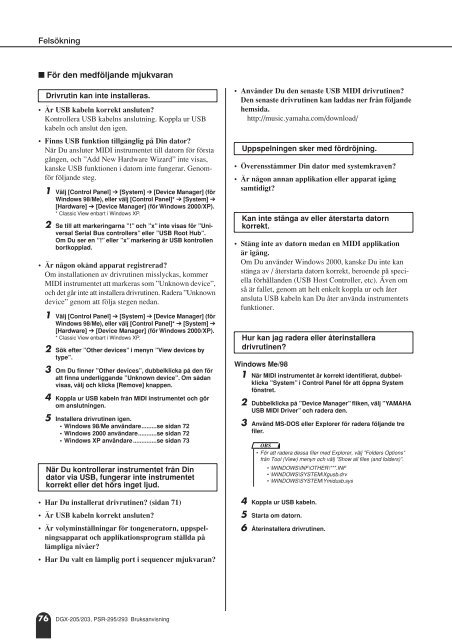












![Premere il pulsante [SONG] - Yamaha](https://img.yumpu.com/50419553/1/184x260/premere-il-pulsante-song-yamaha.jpg?quality=85)

